Logic Pro 사용 설명서
- 환영합니다
-
- 편곡 개요
-
- 리전 개요
- 리전 선택하기
- 리전 일부 선택하기
- 리전 오려두기, 복사, 및 붙여넣기
- 리전 이동하기
- 갭 추가 또는 제거하기
- 리전 재생 지연하기
- 리전 루프하기
- 리전 반복하기
- 리전 리사이즈하기
- 리전 음소거하기 및 솔로 지정
- 리전 타임 스트레치하기
- 오디오 리전 리버스하기
- 리전 분할
- MIDI 리전 디믹스하기
- 리전 결합
- 트랙 영역에서 리전 생성하기
- Mac용 Logic Pro의 트랙 영역에서 오디오 리전의 게인 변경하기
- 트랙 영역에서 오디오 리전 노멀라이즈하기
- MIDI 리전의 가상본 생성하기
- 반복된 MIDI 리전을 루프로 변환하기
- 리전 색상 변경
- 오디오 리전을 Sampler 악기의 샘플로 변환하기
- 리전 이름 변경
- 리전 삭제
- 그루브 템플릿 생성하기
-
- 개요
- 노트 추가
- 악보 편집기에서 오토메이션 사용하기
-
- 보표 스타일 개요
- 트랙에 보표 스타일 할당하기
- 보표 스타일 윈도우
- 보표 스타일 생성 및 복제하기
- 보표 스타일 편집하기
- 보표, 성부 및 할당 파라미터 편집하기
- Mac용 Logic Pro의 보표 스타일 윈도우에서 보표 또는 성부를 추가 및 삭제하기
- Mac용 Logic Pro의 보표 스타일 윈도우에서 보표 또는 성부 복사하기
- 프로젝트 간 보표 스타일 복사하기
- 보표 스타일 삭제하기
- 성부 및 보표에 노트 할당하기
- 별개의 보표에 폴리포닉 파트 표시하기
- 악보 기호의 보표 할당 변경하기
- 보표 전체에 걸쳐 노트 묶기
- 드럼 기보법에 매핑된 보표 스타일 사용하기
- 미리 정의된 보표 스타일
- 악보 공유하기
- Touch Bar 단축키
-
-
-
- MIDI 플러그인 사용하기
- 보조 키 컨트롤
- Note Repeater 파라미터
- Randomizer 컨트롤
-
- Scripter 사용하기
- Script Editor 사용하기
- Scripter API 개요
- MIDI 프로세싱 함수 개요
- HandleMIDI 함수
- ProcessMIDI 함수
- GetParameter 함수
- SetParameter 함수
- ParameterChanged 함수
- Reset 함수
- JavaScript 객체 개요
- JavaScript Event 객체 사용하기
- JavaScript TimingInfo 객체 사용하기
- Trace 객체 사용하기
- MIDI 이벤트 beatPos 속성 사용하기
- JavaScript MIDI 객체 사용하기
- Scripter 컨트롤 생성하기
- Transposer 컨트롤
- 트랙에 MIDI 녹음하기
-
- 용어집
- Copyright

Mac용 Logic Pro에서 멀티트랙 오디오 파일과 함께 스마트 템포 사용하기
Mac용 Logic Pro에서 만든 녹음본 및, 멀티트랙 오디오 파일 세트를 프로젝트에 추가했을 때 모두, 스마트 템포 분석을 멀티트랙 오디오 녹음본에 사용할 수 있습니다. 멀티트랙 오디오 녹음본에서 스마트 템포는 멀티트랙 오디오 파일을 함께 분석하며, 분석 결과를 그에 모두 적용합니다. 기본적으로, 모든 멀티트랙 파일은 분석에 기여하지만, 분석이 적용되어 있을 때도, 오디오 파일을 분석에서 제외할 수 있습니다.
스마트 템포로 작업할 때, Logic Pro는 멀티트랙 오디오 녹음본을 스마트 템포 멀티트랙 세트로 정리합니다. 스마트 템포 멀티트랙 세트를 다음과 같은 방법으로 생성할 수 있습니다.
Logic Pro에서 멀티트랙 오디오 녹음본을 만듭니다.
한 세트의 멀티트랙 오디오 파일을 트랙 영역으로 드래그합니다.
기존의 오디오 리전으로 스마트 템포 멀티트랙 세트를 생성합니다.
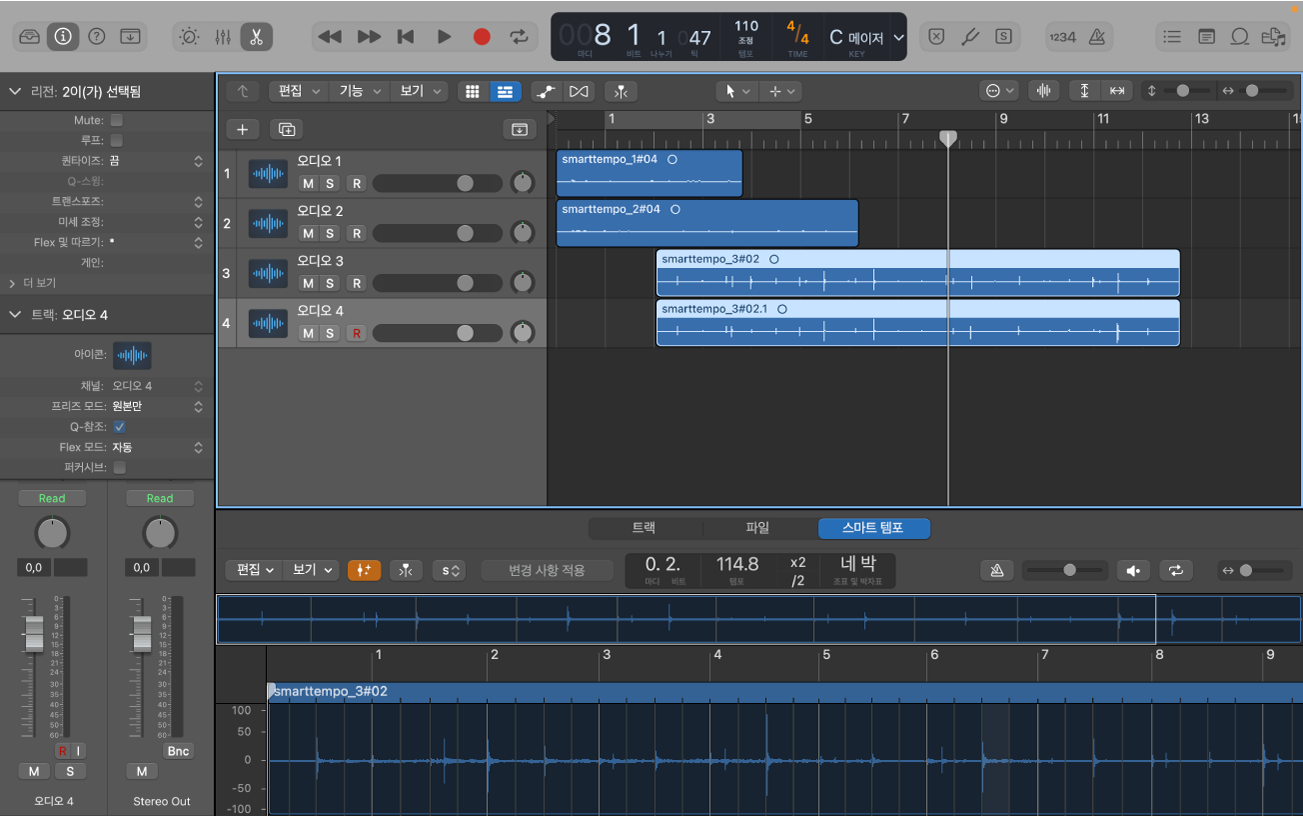
스마트 템포 멀티트랙 세트를 생성하거나 편집할 때, Logic Pro는 아래와 같이 작동합니다.
멀티트랙 세트 안에 있는 오디오 파일의 다운믹스를 생성합니다.
스마트 템포 분석을 사용하여 다운믹스를 분석합니다.
스마트 템포 분석의 결과를 멀티트랙 세트의 모든 오디오 파일에 씁니다.
또한 스마트 템포를 사용하여 멀티트랙 세트의 모든 트랙을 포함하는 그룹을 생성하여 함께 편집할 수 있습니다.
다운믹스는 스마트 템포 멀티트랙 윈도우의 분석을 위해 제공 체크상자가 선택된 멀티트랙 오디오 파일에서 생성됩니다. 다운믹스의 스마트 템포 분석 결과는, 스마트 템포 멀티트랙 세트의 모든 파일에 적용됩니다. 다운비트의 스마트 템포 분석을 스마트 템포 편집기에서 보거나 편집할 수 있으며, 수정사항은 멀티트랙 세트의 모든 파일에 적용됩니다. 자세한 내용은 스마트 템포 편집기에서 작업하기의 내용을 참조하십시오.
모든 트랙을 편집하기 위해 멀티트랙 세트 그룹으로 결합하려면 파일 > 프로젝트 설정 > 스마트 템포에서 스마트 템포 멀티트랙 세트 생성 시 일치하는 편집 그룹 생성을 선택합니다.
멀티트랙 오디오 녹음본 만들기
Logic Pro에서 녹음하기 전에, 아래 조건 중 한 개 이상이 참인지 확인하십시오.
프로젝트 템포 모드가 조정으로 설정되어 있습니다.
Flex 및 따르기 리전 파라미터가, 켬 + 마디 정렬 또는 켬 + 비트 정렬로 설정되어 있습니다.
여러 오디오 트랙을 동시에 녹음하기에서 설명한 과정을 따라 여러 오디오 트랙을 녹음합니다.
멀티트랙 오디오 파일을 트랙 영역에 추가하기
멀티트랙 파일 한 세트를 트랙 영역에 추가하고 멀티트랙 세트로서 함께 분석되도록 할 수 있습니다. 멀티트랙 파일은 반드시 처음부터 같은 템포에서 함께 재생되고 녹음되어야 하며, 같은 시작점을 가져야 합니다.
Logic Pro에서 한 세트의 멀티트랙 오디오 파일을 트랙 영역으로 드래그합니다.
트랙에 선택한 파일 추가 대화상자에서 ‘새로운 트랙 생성’ 버튼 또는 ‘기존 트랙 사용’ 버튼을 확실히 선택합니다.
‘선택한 모든 파일이 한 프로젝트의 스템입니다’ 체크상자를 선택하고, 확인을 클릭합니다.
선택한 오디오 리전으로 스마트 템포 멀티트랙 세트 생성하기
트랙 영역의 오디오 리전을 선택하여 스마트 템포 멀티트랙 세트에서 사용할 수 있습니다. 리전의 파일은 처음부터 같은 템포에서 함께 연주되고 녹음된 것이어야 하며, 같은 시작점을 가져야 합니다.
Logic Pro에서 스마트 템포 멀티트랙 세트에 포함하고 싶은 오디오 리전을 선택합니다.
다음 중 하나를 수행하십시오.
편집 > 템포 > ‘스마트 템포 멀티트랙 세트 생성’을 선택합니다.
선택한 리전 중 하나를 Control-클릭하고, 단축 메뉴에서 템포 > ‘스마트 템포 멀티트랙 세트 생성’을 선택합니다.
스마트 템포 멀티트랙 윈도우에서 세트에 사용하고 싶은 모든 파일이 확실히 파일 목록에 들어가도록 한 뒤, 분석을 클릭합니다.
어떤 오디오 파일이 멀티트랙 세트에 포함되었는지 볼 수 있으며, 멀티트랙 세트에서 파일을 삭제할 수 있고, 스마트 템포 멀티트랙 윈도우에서 다른 수정 사항을 만들 수 있습니다.
스마트 템포 멀티트랙 세트 편집하기
멀티트랙 세트에 오디오 파일을 추가하거나 삭제할 수 있으며, 어떤 오디오 파일이 스마트 템포 분석의 요인이 될지 설정할 수 있습니다. 또한, 다시 시작하고 싶은 경우에 멀티트랙 세트를 해체할 수 있습니다.
스마트 템포 분석의 결과를 일부 파일에만 적용하고 싶을 때는, 어떤 오디오 파일이 분석의 요인이 될지 제한하는 것이 유용할 수 있지만, 선택한 파일이 분석에 의미 있게 기여하지 못할 수도 있습니다. 예를 들어 신디사이저 이펙트 트랙의 멀티트랙 밴드 녹음본을 가지고 있는 경우, 분석 결과에 트랙을 일치시키지만 다운믹스를 생성하는 데 사용되지는 않아야 하는데, 분석을 혼란스럽게 만들 수 있기 때문입니다.
Logic Pro에서 세트에 사용하는 오디오 리전을 한 개 이상 Control-클릭합니다.
템포 > ‘스마트 템포 멀티트랙 세트 편집’을 단축 메뉴에서 선택합니다.
스마트 템포 멀티트랙 윈도우가 열리며, 스마트 템포 멀티트랙 세트에서 현재 사용 중인 파일이 보여집니다.
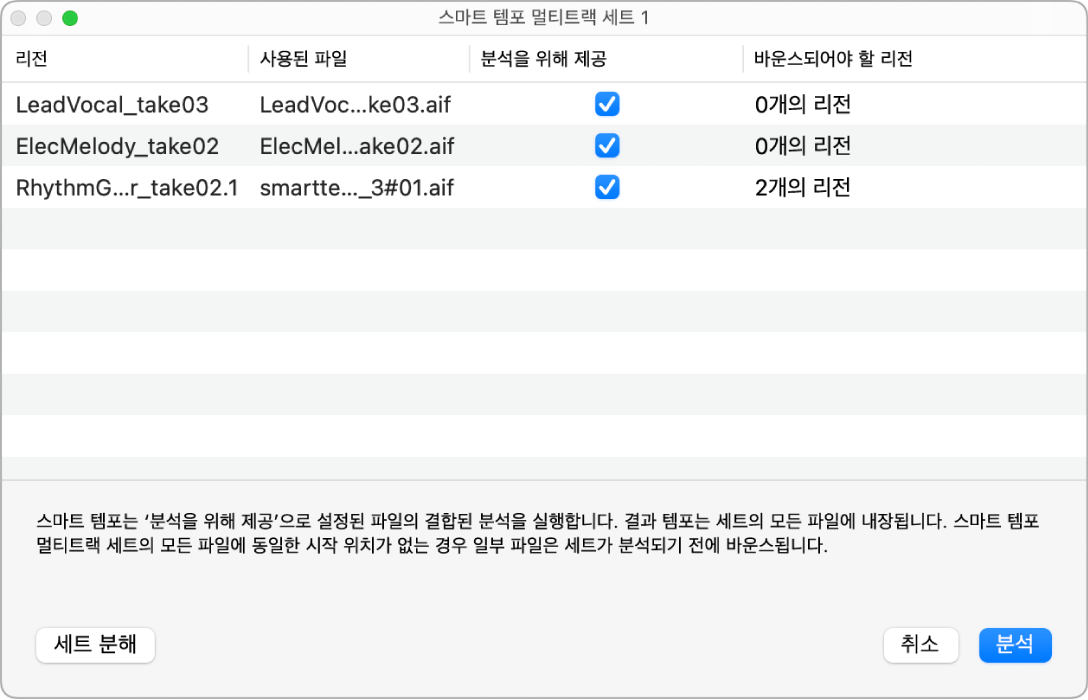
다음 중 하나를 수행하십시오.
오디오 파일을 멀티트랙 세트에 추가하려면, 스마트 템포 멀티트랙 세트 윈도우를 닫고, 포함하고 싶은 파일을 선택한 뒤 윈도우를 다시 엽니다.
오디오 파일을 멀티트랙 세트에서 삭제하려면, 오디오 파일 행을 선택하고 Delete 키 또는 Backspace 키를 누릅니다.
스마트 템포 멀티트랙 분석의 요인이 될 오디오 파일을 설정하려면, 제외하고 싶은 오디오 파일의 체크상자를 선택 해제합니다.
멀티트랙 세트를 해체하려면, 세트 분해를 클릭합니다.
변경 사항을 포함하여 스마트 템포 멀티트랙 분석을 시작하고 싶다면, 분석을 클릭합니다.